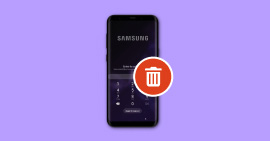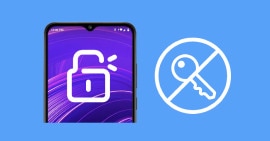3 façons de déverrouiller une tablette quand on a oublié le code
Il n'est pas rare d'oublier le code ou le mot de passe de sa tablette, surtout après une longue période sans l'utiliser ou après avoir modifié le code récemment. L'oubli du code de déverrouillage d'une tablette Android peut également survenir dans des situations stressantes ou après un changement de routine.
Il existe plusieurs solutions pour déverrouiller une tablette après oubli du code de déverrouillage. Cet article explore trois méthodes efficaces pour déverrouiller une tablette Android quand on a oublié le code.

1. Déverrouiller une tablette Android sans mot de passe avec Android Unlocker
Aiseesoft Android Unlocker est un logiciel puissant qui permet de déverrouiller les appareils Android en quelques clics.
Ce logiciel est capable de supprimer divers types de verrouillages, tels que les mots de passe, le code PIN, les schémas de verrouillage, les empreintes digitales et la reconnaissance faciale, même sur les dernières versions d'Android.
Il est particulièrement utile pour ceux qui ont oublié leur mot de passe ou acheté un appareil d'occasion. De plus, il peut contourner la vérification Google FRP sans nécessiter le mot de passe du compte Google associé.
- Déverrouiller Android par motif, PIN, Face ID, etc. sans mot de passe en quelques secondes et en tout cas.
- Contourner facilement FRP sans compte ou mot de passe Google.
- Prendre en charge le dernier système d'exploitation Android.
Étape 1 Lancer Android Unlocker
• Téléchargez et installez Aiseesoft Android Unlocker sur votre ordinateur.
• Ouvrez le logiciel et cliquez sur l'option « Supprimer le mot de passe de l'écran ».
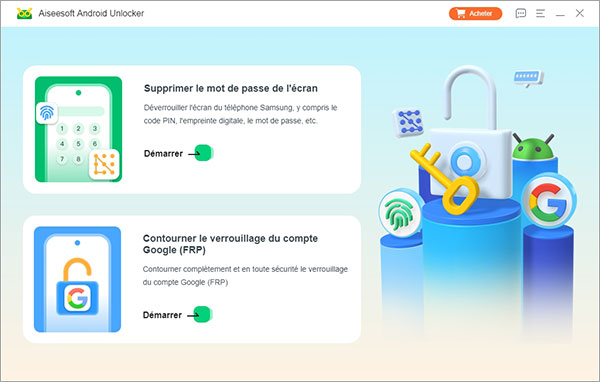
Étape 2 Connectez l'appareil
• Connectez votre tablette Android à l'ordinateur via un câble USB.
• Cliquez sur « Déverrouiller de cette manière » pour lancer le processus.
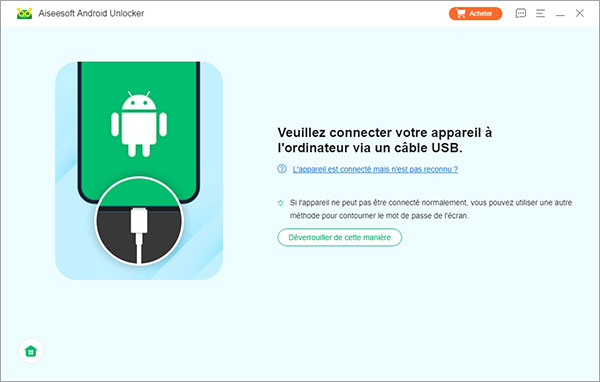
Étape 3 Commencer la réinitialisation
Cliquez sur « Commencer la suppression » pour lancer le déverrouillage de la tablette Android sans code.
Pendant le processus, veuillez ne pas déconnecter le téléphone. Si vous êtes invité à effectuer des opérations sur votre téléphone, veuillez les effectuer sans fermer la fenêtre principale.
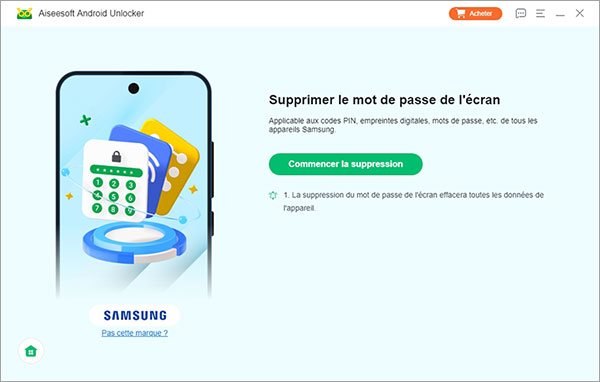
Étape 4 Terminer la réinitialisation de l'Android
Patientez quelques minutes pendant que le logiciel supprime le code de déverrouillage de la tablette.
Une fois le processus terminé, votre tablette sera déverrouillée et prête à être utilisée sans code.
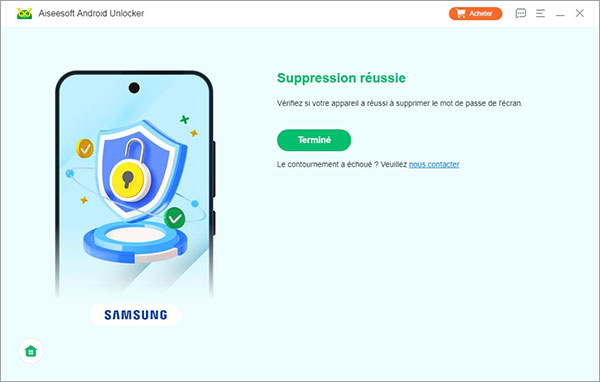
2. Déverrouiller la tablette Android avec Google Find My Device
Cette méthode permet de déverrouiller votre tablette Android en utilisant le service Google Find My Device, qui peut être utilisé pour localiser, verrouiller ou effacer votre appareil à distance. Cette option est particulièrement utile si vous avez perdu votre tablette, vous ne pouvez pas accéder physiquement à l'appareil ou vous avez oublié le code de verrouillage de la tablette.
Notez que cette méthode nécessite que votre tablette soit connectée à Internet et que vous ayez préalablement activé le service Find My Device sur votre compte Google. Déverrouiller une tablette Android par cette méthode consiste en l'effacement de ses données à distance.
Au redémarrage de l'appareil, vous aurez besoin d'entrer les identifiants du compte Google associé à l'appareil.
Il est important d'avoir fait une sauvegarde des données Android, car, toutes les données de la tablette seront effacées.
Étape 1 Accédez à Find My Device
Utilisez un autre appareil pour aller sur le site Google Find My Device (www.google.com/android/find) ou téléchargez l'application Find My Device.
Connectez-vous avec le compte Google associé à la tablette verrouillée.
Étape 2 Réinitialiser le téléphone Android
Une fois connecté, Google Find My Device localisera votre tablette.
Sélectionnez l'appareil verrouillé dans la liste des appareils associés à votre compte Google.
Cliquez sur « Effacer l'appareil » (Erase Device).
Confirmez l'effacement des données. Cette action réinitialisera la tablette aux paramètres d'usine et supprimera le code de verrouillage.
Une fois la réinitialisation terminée, vous pourrez configurer votre tablette comme un nouvel appareil.
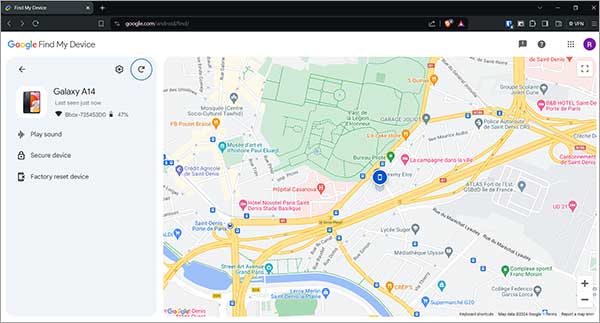
Pour des raisons de sécurité, le déverrouillage de la tablette en utilisant les services Find My Device active le verrouillage du compte Google FRP. Vous devez vous connecter avec les identifiants Google ou contourner le verrouillage FRP.
3. Déverrouiller une tablette par la réinitialisation
Une autre façon de déverrouiller une tablette Android en cas d'oubli du code consiste à effectuer une réinitialisation de la tablette. La réinitialisation de la tablette consiste à la restaurer aux paramètres d'usine, effaçant toutes les données et applications.
Cette méthode est utilisée lorsque toutes les autres options de récupération de mot de passe ont échoué. L'inconvénient de cette méthode est qu'elle active le verrouillage du compte Google FRP.
Étape 1 Accéder au mode de réinitialisation
Éteignez votre tablette.
Maintenez les boutons d'alimentation et de volume haut (ou bas selon les marques) enfoncés simultanément jusqu'à ce que le logo du fabricant apparaisse.
Étape 2 Réinitialiser le téléphone Android
Utilisez les boutons de volume pour naviguer jusqu'à « Wipe data/factory reset » et sélectionnez cette option avec le bouton d'alimentation
Confirmez la réinitialisation en sélectionnant « Yes » à l'aide du bouton d'alimentation. Attendez que la réinitialisation soit terminée. Et sélectionnez « Reboot system now ».
Votre tablette redémarrera, mais toutes les données seront effacées. De plus, elle sera bloquée au verrouillage FRP.
Bien que cette méthode permette de déverrouiller la tablette sans code, vous aurez besoin des identifiants du compte Google associés à la tablette. Autrement, vous pouvez supprimer le verrouillage Google FRP en utilisant Android Unlocker.
4. FAQ
1. Comment réinitialiser une tablette Samsung quand on a oublié le code ?
Utilisez Aiseesoft Android Unlocker pour supprimer le code de verrouillage de la tablette en quelques étapes simples.
2. Comment supprimer le verrouillage de ma tablette ?
Aiseesoft Android Unlocker peut supprimer le verrouillage de votre tablette, qu'il s'agisse d'un mot de passe, d'un code PIN, d'un schéma ou d'une empreinte digitale.
3. Comment supprimer le mot de passe à l'ouverture de ma tablette Samsung ?
Avec Aiseesoft Android Unlocker, vous pouvez facilement supprimer le mot de passe à l'ouverture de votre tablette Samsung. Vous pouvez également désactiver le verrouillage d'écran dans les paramètres de la tablette si vous y avez encore accès.
Conclusion
Dans cet article, nous avons présenté trois méthodes efficaces pour déverrouiller une tablette Android quand on a oublié le code. La première méthode consiste à utiliser Aiseesoft Android Unlocker, un logiciel puissant qui supprime divers types de verrouillages en quelques clics.
La deuxième méthode utilise Google Find My Device pour réinitialiser la tablette à distance. Enfin, la troisième méthode implique une réinitialisation matérielle de l'appareil pour le restaurer aux paramètres d'usine.
Parmi ces solutions, Aiseesoft Android Unlocker se distingue par sa simplicité et son efficacité, offrant une solution rapide et sans tracas pour déverrouiller votre tablette Android, tout en contournant facilement le verrouillage Google FRP.
Que pensez-vous de cet article ?
-
Excellent
Note : 4,7 / 5 (basé sur 151 votes)